
Talaan ng mga Nilalaman:
- May -akda John Day [email protected].
- Public 2024-01-30 13:12.
- Huling binago 2025-01-23 15:13.

Panimula
Kaya't nagsisimula ang kwento pagkatapos kong iwanang bukas ang pintuan ng aking garahe, at ang ilang mga lalaki ay pumasok lamang at ginulo.
Sa kabutihang palad, walang mahalagang kawani na nawala. Matapos ang aksidenteng ito, nagpasya akong gumawa ng tampok na "timer upang isara" para sa pintuan ng aking garahe.
Paunang kinakailangan:
Bago kami magsimula, nais kong ipaalam sa inyong mga tao kung ano ang aking kasalukuyang sistema ng pagbubukas ng pinto ng garahe.
Mayroon akong isang LiftMaster Garage Door Opener, na mayroong 2 remote control, isang wall control panel. link
Gayundin, bumili ako ng isang link na 828LM LiftMaster Internet Gateway ay narito, upang magamit ko ang myQ app upang malayuang makontrol ang aking gate upang buksan o isara sa pamamagitan ng WiFi.
Kung ang iyong system ay naiiba mula sa inilarawan ko sa itaas kung gayon ang tutorial na ito ay maaaring hindi magkasya sa iyong mga pangangailangan.
Kailangan ng mga item:
1. Isang laptop / PC, na may koneksyon sa internet
- Sa aking kaso, gumamit ako ng isang Raspberry Pi, na kung saan ay isang mababang gastos, mababang computer ng pagkonsumo ng kuryente, mga 35 $
- O kung mayroon kang sariling server na nagpapatakbo ng 24/7, kung gayon mas mabuti pa ito
2. Ang iyong LiftMaster / myQ account at password
Kung paano ito gumagana
1. Ise-set up namin ang tampok na pag-abiso sa email sa myQ app, kaya kapag bumukas ang pintuan ng garahe, makakakuha kami ng isang abiso sa email sa aming kahon sa email.
2. Nagpagana kami ng isang piraso ng code upang makita ang mga bagong papasok na email. Kung ito ang ipadala mula sa myQ app na nagsasabing buksan lamang ang pinto, handa kaming mag-set up ng isang timer upang isara ang pinto.
3. Paggamit ng isa pang piraso ng code upang magpadala ng malapit na utos ng pinto sa myQ server na humihiling na isara ang pinto
Ang API ay
4. Ang opener ng pinto ng garahe ay nagsasara ng pinto. Mabuti na tayong pumunta.
Hakbang 1: I-install ang NodeJS sa Iyong Computer / server
Ang NodeJS ay isang wika ng programa na malawakang ginagamit para sa pagpapatakbo ng serbisyo sa kasalukuyan.
Sa tutorial na ito, dahil sa palagay ko ay mas komportable ako sa paggamit ng wikang ito, gagamitin ko ito.
Upang mai-install ang NodeJS, kakailanganin mong pumunta sa https://nodejs.org/ upang i-download at pagkatapos ay i-install ito.
Matapos itong matagumpay na na-install kung pupunta ka sa iyong terminal, maaari mo lamang i-type ang "node -v" upang i-verify ang bersyon.
Hakbang 2: I-set up ang Iyong Account sa Iyong MyQ App
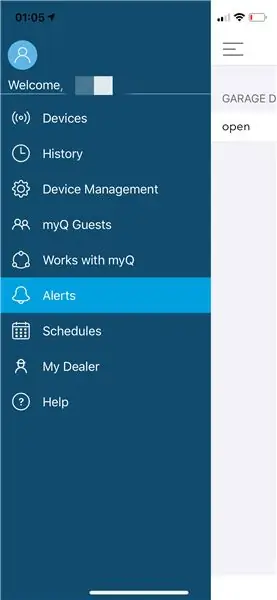
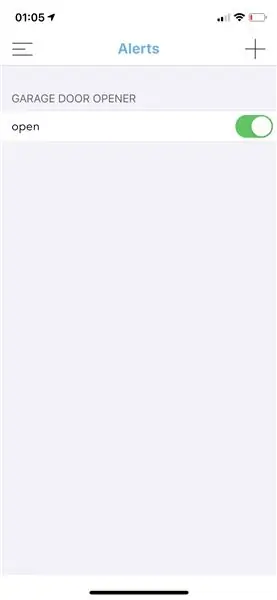
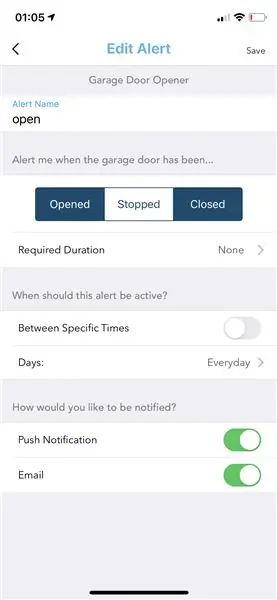
Sa iyong mobile, mag-login sa iyong myQ account gamit ang iyong account at password.
Pumunta sa setting na "Alerto" at lumikha ng isang bagong alerto, tulad ng nasa larawan
Paganahin ang "Alert me kapag ang pintuan ng garahe ay": Binuksan (kahit na pinili ko din ang Sarado ngunit ang Binuksan ang kailangan namin)
Paganahin ang "Email" na abiso: dito namin nakuha ang abiso ng pinto ay binuksan at pagkatapos ay nag-set up kami ng isang timer upang isara ang pinto.
Hakbang 3: Mag-download ng Source Code Mula sa GitHub
Na-upload ko ang source code sa aking GitHub:
Maaari mong patakbuhin ang "git clone https://github.com/k5dash/myQ-timer.git" o manu-manong i-download ang source code.
Matapos ma-download ang code, pumunta sa iyong terminal at mag-navigate sa folder kung saan ka nag-download
1. Patakbuhin ang "npm install", mai-install nito ang lahat ng mga dependency
2. Buksan ang mga email.js at palitan ang "HIS_MYQ_EMAIL" ng iyong myQ email address, palitan ang "HIS_EMAIL_PASSWORD" ng iyong myQ password
3. I-set up ang iyong email address at password, email host provider sa variable na "config". Magtipid
4. Patakbuhin ang "node email.js" at kung walang error na ipinapakita ang server ay nasa ngayon at tumatakbo na!
Hakbang 4: Patunayan Kung Gumagana Ito
Ngayon ang server ay nakabukas at tumatakbo, subukan natin ito.
1. Buksan ang pintuan ng garahe.
2. I-verify na maaari kang makakuha ng isang abiso sa email na sinasabi na ang iyong pinto ay bukas, sa loob ng 30 segundo.
3. Kapag nakuha mo ang abiso sa mail, sa iyong terminal dapat may nagsasabing "nagsimula ang timer" at pagkatapos ng 30 segundo sasabihin nito na "tryna close now" na pahiwatig na nagpapadala ito ng isang utos sa myQ server upang isara ang iyong pintuan ng garahe
4. Patunayan na ngayon ang iyong ilaw sa pintuan ng garahe ay kumikislap at makalipas ang ilang segundo sarado ang pinto.
Kung nakuha mo itong gumagana, hurray! Nagawa mo. Kumuha ng serbesa at magpahinga.
Inirerekumendang:
Nagbukas ng Pinto ng garahe na May Feedback Gamit ang Esp8266 Bilang Web Server .: 6 Mga Hakbang

Garage Door Opener With Feedback Paggamit ng Esp8266 Bilang Web Server .: Kumusta, ipapakita ko sa iyo kung paano gumawa ng isang simpleng paraan upang makagawa ng isang pambukas ng pintuan ng garahe.-Ang ESP8266 ay naka-code bilang web server, ang pintuan ay maaaring buksan saan man sa mundo-Gamit feedback, malalaman mo na ang pinto ay bukas o malapit sa real time-Simple, isang shortcut lamang upang magawa
Hindi Makikita ang Remote ng Pinto ng garahe: 7 Hakbang (na may Mga Larawan)

Hindi nakikita ang Pinto ng Pinto ng garahe: Isang beses na iniwan namin ang aming sasakyan na naka-park sa labas ng garahe at isang magnanakaw ang sumira sa isang bintana upang makarating sa remote na pintuan ng garahe. Pagkatapos ay binuksan nila ang garahe at ninakaw ang ilang mga bisikleta. Kaya't nagpasya akong itago ang remote sa pamamagitan ng pagtatayo nito sa ashtray ng kotse. Gumagana ito upang
Paggamit ng HomeLink Sa Mga Hindi Sinusuportahang Bukas ng Pinto ng garahe: 6 na Hakbang

Paggamit ng HomeLink Sa Mga Hindi Sinusuportahang Bukas ng Pinto ng garahe: Nakatira ako sa isang gusali ng apartment at kamakailan lamang na naka-install ang homelink sa aking kotse. Sa kasamaang palad, ang remote na garahe na ibinigay nila sa akin ay gumagamit ng koneksyon na maxSecure na hindi sumusuporta sa homelink. Kaya't nagpasya akong maghanap ng isang solusyon
Isang Wireless na Bersyon ng Bukas o Isara ba ang Aking Pinto ng garahe ?: 7 Mga Hakbang

Isang Wireless na Bersyon ng … Ang Aking Garage Door Door ay Bukas o Sarado?: Gusto namin ng isang simple, mura at maaasahang indication system na ipinakita sa amin kung ang aming mga pintuan ng garahe ay bukas o sarado. Mayroong maraming " Ay ang aking pintuan ng garahe bukas " mga proyekto. Ang pinakamalaking karamihan sa mga proyektong ito ay mahirap i-wire. Sa aking kaso runn
Fridge Guard: Isara ang Paalala sa Pinto para sa Iyong Palamigin: 6 na Hakbang

Guard ng Palamigin: Isara ang Paalala sa Pinto para sa Iyong Palamigin: Minsan kapag kumukuha ako ng maraming bagay sa labas ng palamigan, wala akong libreng kamay upang isara ang pinto at pagkatapos ay ang pintuan ay maiiwan na bukas nang mahabang panahon. Minsan kapag gumamit ako ng sobrang lakas upang isara ang pinto ng fridge, tumatalbog ito ngunit hindi ko ito mapapansin
